MailPoet을 사용하면 WordPress 기반 웹 사이트에 더 나은 이메일을 보낼 수 있습니다.
게시 됨: 2022-03-20이제 막 블로깅 세계에 입문했다면 왜 모든 사람들이 이메일 목록을 확장하도록 요청하는지 궁금할 것입니다. 글쎄, 나는 그것이 모든 웹 사이트 소유자에게 고려해야 할 가장 중요한 것 중 하나이기 때문에 너무 자주 나온다고 말하고 싶습니다.
우리는 사람들이 이 사업에 막 발을 들여놓을 때 강력한 이메일 목록의 잠재력을 무시하는 것을 종종 보았습니다. 하지만 시간이 지나면서 놓칠 수 없는 것이 '가장 강력한 보물'이라는 것을 알게 됩니다. 이제 나는 그것이 당신의 비즈니스 등을 향상시키는 데 어떻게 도움이 될 수 있는지에 대해 설명하지 않을 것입니다. 인터넷은 그것이 당신을 도울 수 있는 방법을 설명하는 기사로 가득합니다. 답을 쉽게 찾을 수 있습니다.
제가 더 관심 있는 것은 뛰어난 MailPoet을 사용하여 빠르고 쉬운 방법으로 이메일 목록을 늘릴 수 있는 방법을 알려주는 것입니다. MailPoet이 무엇인지부터 알아보도록 하겠습니다.
MailPoet이란 무엇입니까?
다른 많은 이메일 및 뉴스레터 플러그인과 마찬가지로 MailPoet도 그 중 하나이지만 더 좋습니다.
이 플러그인을 사용하면 이메일 목록을 늘릴 수 있을 뿐만 아니라 훨씬 더 많은 일을 할 수 있습니다. WordPress 웹 사이트에 원활하게 통합되어 버튼 하나만 누르면 바로 보낼 수 있는 아름다운 뉴스레터를 만들 수 있습니다. 예약된 시간에 구독자의 받은 편지함에 자동으로 도달하도록 예약할 수도 있습니다.
게다가 이 놀라운 플러그인으로 구독자 목록을 관리할 수도 있습니다. 미디어 라이브러리에서 직접 선택할 수 있는 뉴스레터에 콘텐츠와 미디어를 모두 쉽게 추가할 수 있습니다. 따라서 편지를 매력적이고 매력적으로 유지할 수 있습니다.
플러그인에는 뉴스레터와 구독자 목록을 쉽게 만들고 관리할 수 있는 많은 기능이 포함되어 있습니다. 몇 가지 기능을 살펴보겠습니다.
MailPoet은 비즈니스 마케팅 전략을 쉽고 번거롭지 않게 만드는 것을 목표로 합니다. 이것이 수많은 현대적이고 고급 기능을 제공하는 이유입니다. 다음은 제공하는 목록입니다.
- 여러 템플릿.
- 자동 조종 장치에 대한 블로그 업데이트.
- WordPress 내의 끌어서 놓기 디자이너.
- 가져오기 대 내보내기 구독자 목록.
- 자동 이메일 알림 및 환영 이메일.
- 자동화된 역할 기반 이메일.
- 아름다운 이메일 템플릿.
- 게시물 및 페이지에 대한 양식 단축 코드입니다.
- 다른 사이트에서 가입하기 위한 iFrame 양식.
- 통계 및 보고.
- Google Analytics로 캠페인을 추적하세요.
- 반송 관리.
- DKIM 서명 관리.
- 다른 메일 전송 방법.
그리고 훨씬 더.
대부분의 기능은 플러그인의 무료 버전에서도 사용할 수 있습니다. 그러나 모두 사용하려면 버전을 업그레이드해야 합니다.
MailPoet을 사용하는 이유
이 질문을 하면 한 문장으로 대답할 수 없습니다. Mailpoet을 비즈니스 마케팅 전략의 일부로 사용해야 하는 이유는 많습니다.
첫 번째는 이 제품을 사용하는 것이 얼마나 쉬운가 하는 것입니다. 플러그인에 대한 지식이 전혀 없어도 쉽게 플레이하고 사용법을 알아낼 수 있습니다. 바로 보낼 수 있는 가장 매력적인 뉴스레터를 만들 수 있는 훌륭한 옵션을 제공합니다. 특정 시간에 일정을 잡을 수도 있습니다.
다음으로 큰 이유와 이에 대한 제 개인적인 이유는 구독자 목록을 정리하는 데 도움이 되기 때문입니다. 더 이상 이름을 찾기 위해 받은 편지함을 계속 뒤질 필요가 없습니다. 이제 모든 구독자가 잘 정리되고 안전한 한 곳에서 나열됩니다. WordPress 사이트에서 이메일 서비스 제공업체로 구독자 목록을 내보내는 시간을 모두 절약할 수 있습니다. 대신 이 시간을 다른 비즈니스 전략을 계획하는 데 활용할 수 있습니다.
MailPoet을 사용하면 뉴스레터에 게시물을 복사하여 붙여넣는 것을 건너뛰어 구독자에게 알릴 수도 있습니다. 게시물을 게시하는 즉시 모든 구독자에게 더 나은 이메일과 뉴스레터를 보낼 수 있는 뛰어난 기능이 함께 제공됩니다. 그렇게 함으로써 뉴스레터가 구독자에게 미칠 수 있는 영향을 높일 수 있습니다.
물론 이 모든 것을 무료로 이용할 수 있습니다. 또 무엇을 원할 수 있습니까?
MailPoet은 가입자와 연락을 유지하고 이메일 목록을 늘리는 데 도움이 되는 플러그인입니다. 계속해서 플러그인의 설치 및 설정 부분을 살펴보겠습니다.
설치 및 설정
우선, WordPress 저장소에서 웹사이트로 바로 MailPoet 무료 버전을 다운로드할 수 있습니다. 설치 과정은 다른 플러그인과 동일합니다. WordPress 대시보드> 플러그인 > 새로 추가 로 이동하면 됩니다. 이제 MailPoet 플러그인에 대한 검색 상자 조회를 사용하십시오. 화면에 바로 표시됩니다. 이제 설치 버튼을 클릭하고 프로세스가 완료될 때까지 기다립니다.

설치가 완료되면 활성화 버튼을 클릭하여 작동을 시작하십시오. 대시보드의 왼쪽 사이드바에 플러그인이 반영된 것을 볼 수 있습니다.
이제 설정해 보겠습니다. MailPoet > 설정 을 클릭합니다. 이제 화면에 다음이 표시됩니다.
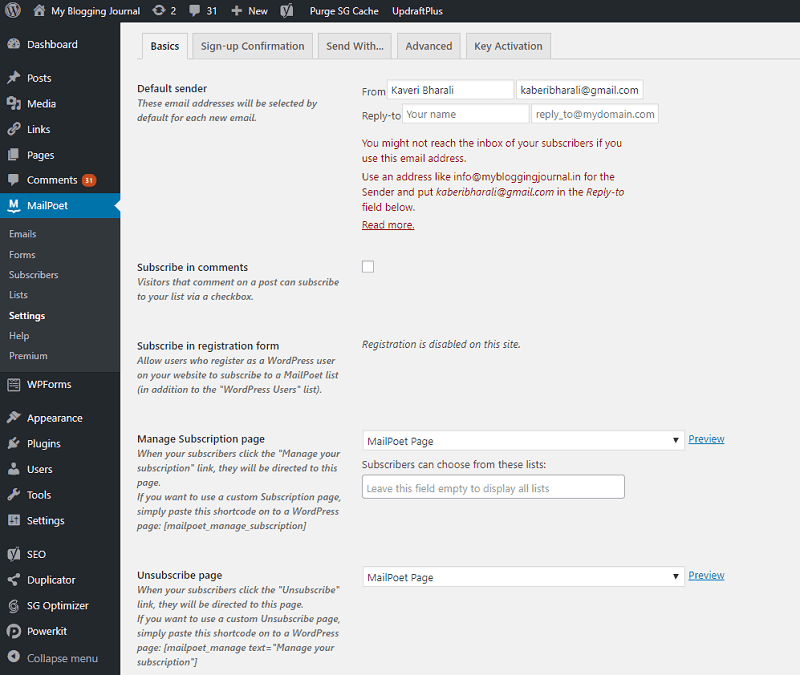
따라서 위 이미지에서 설정 탭 아래에 5개의 다른 탭을 볼 수 있습니다. 각각에 대해 자세히 살펴보겠습니다.
기본 탭
첫 번째는 발신자에 대한 기본 정보, 수신 거부 옵션 등을 설정하는 것입니다. 따라서 처음에는 기본 발신자 정보를 설정해야 합니다. 여기에 웹사이트 이름과 이메일 주소를 입력하세요. 이 이름은 뉴스레터를 보낼 때마다 구독자에게 반영됩니다.
다음 옵션은 확인란을 클릭하여 사람들이 귀하의 사이트를 구독하도록 하는 것입니다. 그렇게 하려면 이 옵션을 표시하십시오. 다음 옵션을 사용하려면 등록 양식이 필요합니다. 하나가 있는 경우 등록된 사용자가 MailPoet 목록에 가입하도록 할 수 있습니다.
다음 옵션에서는 구독자가 사이트에서 구독 관리 옵션을 클릭할 때 어디로 안내할지 선택할 수 있습니다. 드롭다운 화살표를 클릭하고 원하는 페이지를 선택하기만 하면 됩니다.

이 옵션이 작동하도록 원하는 페이지를 선택할 수 있습니다. 드롭다운 화살표 바로 옆에 미리보기 링크도 있습니다. 이 페이지를 클릭하면 이 페이지가 시청자에게 어떻게 표시되는지 확인할 수 있습니다.
다음 옵션도 비슷합니다. 드롭다운 화살표를 클릭하여 구독자가 사이트에서 구독 취소 옵션을 클릭할 때 이동할 페이지를 선택하기만 하면 됩니다.
페이지를 아래로 스크롤하면 더 많은 옵션이 표시됩니다. 여기에서 이메일 주소를 설정할 수 있습니다. 따라서 MailPoet은 24시간 후에 뉴스레터의 통계를 보내드립니다. 그 아래에 새 구독자가 있을 때마다 알림을 받을 이메일 주소를 입력할 수도 있습니다.
다음 옵션은 선택 사항입니다. 사용하고 싶을 수도 있고 원하지 않을 수도 있습니다. 지난 뉴스레터의 단축 코드를 입력할 수 있는 빈 필드가 있습니다. 이 필드를 비워 두면 모든 목록이 표시됩니다. 웹사이트에 구독자 수를 표시할 수도 있습니다. 당신이 강한 숫자를 가지고 있다면 이것은 좋은 옵션입니다. 방문자에게 좋은 영향을 줄 수 있습니다. 숫자가 낮으면 숨기는 것이 가장 좋습니다.
페이지 끝에 있는 저장 버튼을 클릭합니다. 이것은 설정을 잃지 않으려면 중요합니다.
가입 확인 탭
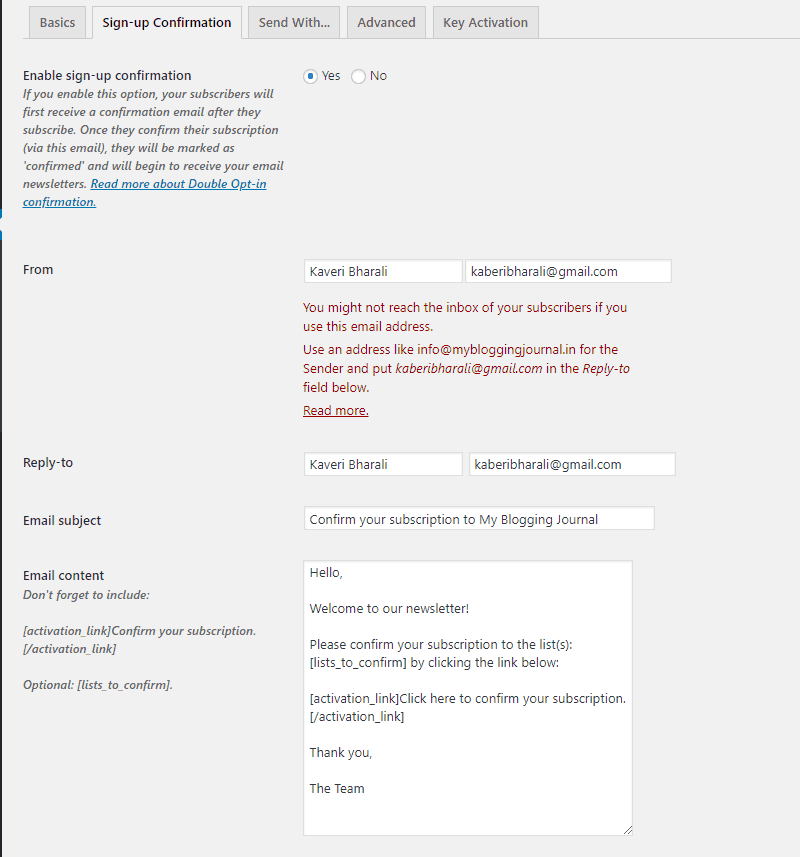
이 옵션을 사용하면 가입자를 확인할 수 있습니다. 그들이 귀하의 사이트에 가입하면 확인 메일이 발송됩니다. 메일을 확인한 후에만 구독자로 간주됩니다. 그런 다음 다른 모든 구독자와 마찬가지로 뉴스레터를 받기 시작합니다.
그런 다음 이메일 주소와 이름에 답장을 입력하고 답장을 보낼 수 있는 옵션이 있습니다. 이메일 제목도 여기에 입력할 수 있습니다. 기본적으로 이미 주제를 표시합니다. 여기에 충실하거나 자신의 주제를 입력할 수 있습니다.
마지막으로 이메일 내용과 구독자가 활성화 링크를 클릭하면 이동할 페이지를 선택할 수 있는 옵션이 있습니다. 평소와 같이 마지막 단계는 설정을 잃어버리지 않도록 저장하는 것입니다.
탭으로 보내기
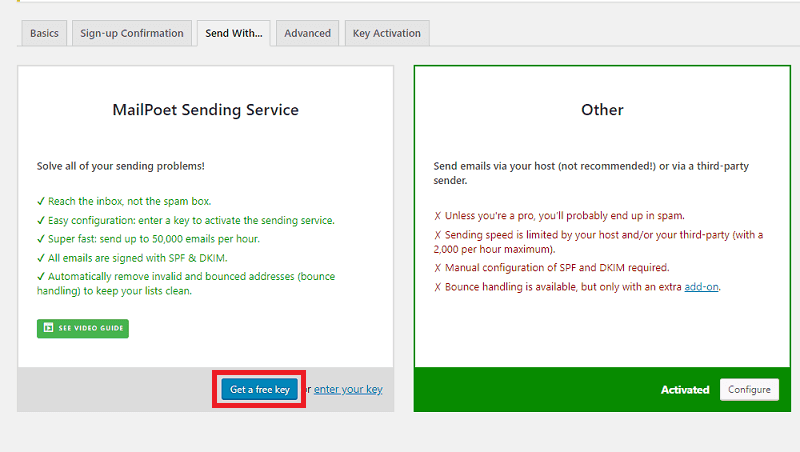
이 옵션에서 뉴스레터를 보내는 데 사용할 옵션을 선택할 수 있습니다. MailPoet Sending Service 또는 원하는 다른 서비스를 선택할 수 있습니다. 첫 번째 것을 사용하려면 무료 키 받기 버튼을 클릭하십시오. 자신의 키가 있으면 사용할 수도 있습니다.
무료 키 받기 버튼을 클릭하면 다음 페이지로 이동합니다.
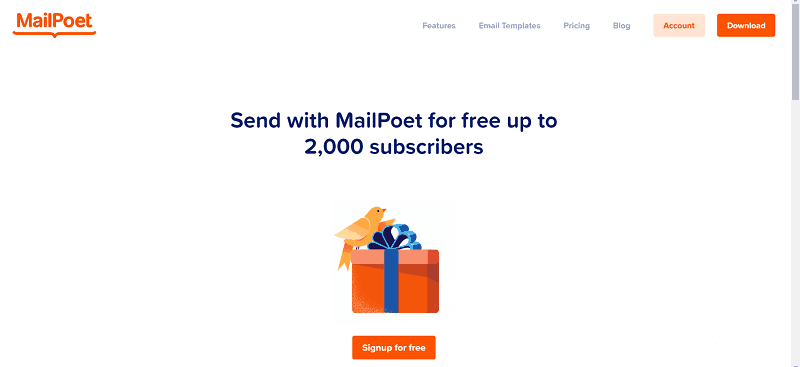
이제 무료 가입 버튼을 클릭하여 원하는 전송 서비스를 선택할 수 있습니다. 첫 번째 옵션은 무료입니다. 따라서 구독자가 2000명이 아닌 이상 사용할 수 있습니다. 그러나 이것은 프리미엄 기능이 없습니다. 그 아래에는 다른 프리미엄 옵션이 있습니다. 각각에 대해 약간의 비용을 지불해야 합니다.
당분간은 무료 버전에 집중합시다. 이것을 선택하면 다음 페이지로 이동합니다. 세부 정보를 입력하여 로그인하세요.
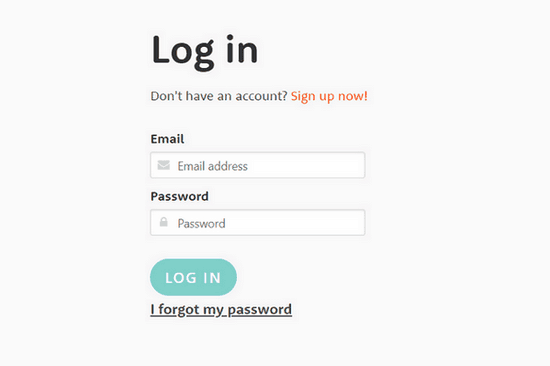
저는 MailPoet에 계정이 없으므로 정말 빨리 계정을 설정하겠습니다. 세부 정보를 입력한 후 이메일 주소를 확인하라는 요청을 받았습니다. 다음 이메일을 받았습니다.
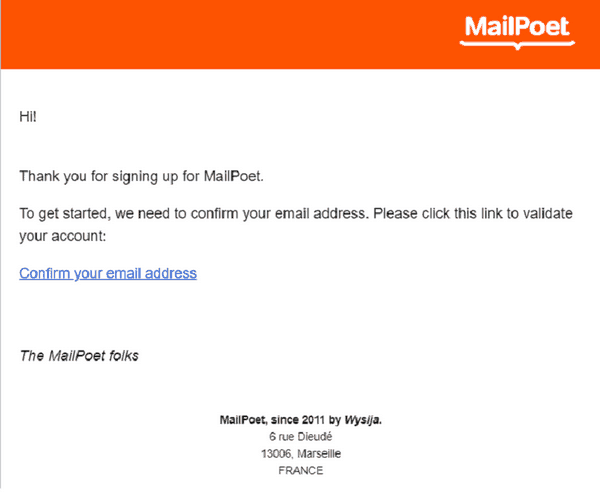
이메일에 있는 링크를 클릭하면 이메일을 확인할 수 있습니다. 확인되면 팀에서 환영 메일을 받게 되며 계속 진행하려면 새 화면에서 세부 정보를 입력하라는 메시지가 표시됩니다. 이 단계가 끝나면 키가 생성됩니다.
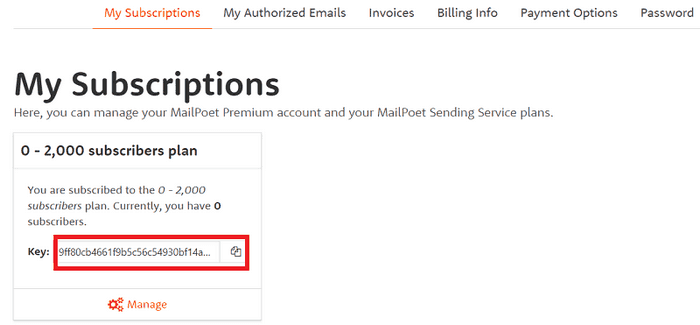
이제 마지막 탭인 Key Validation 탭으로 이동합니다. 방금 생성한 키를 복사하여 화면의 빈 필드에 붙여넣습니다. 옆에 있는 확인 탭을 클릭합니다. 자동으로 키를 확인합니다.
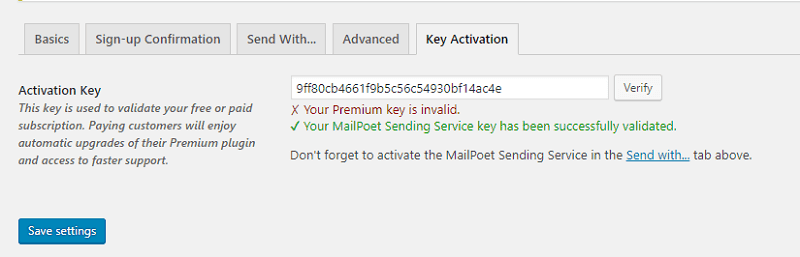
이제 Send With 탭인 세 번째 탭으로 이동합니다. MailPoet Sending Service 부분에 활성화 옵션이 표시됩니다. 플러그인이 작동하려면 클릭하십시오.
고급 탭


이 탭에서는 반송된 이메일 처리, 역할 및 기능 설정 등과 같은 고급 설정을 할 수 있습니다. 한번 살펴보겠습니다.
첫 번째 옵션을 사용하면 반송된 이메일을 보낼 이메일 주소를 입력할 수 있습니다. 다음은 뉴스레터를 트리거하는 항목을 선택할 수 있는 3가지 옵션을 제공합니다. 귀하의 전략에 따라 가장 적합하다고 생각되는 것을 선택하십시오.
페이지를 아래로 스크롤하면 더 많은 옵션이 표시됩니다. 이제 요구 사항에 따라 나머지 필드에서 예 또는 아니오를 표시합니다.
마지막으로 설정을 저장합니다.
데이터를 볼 수 있는 위치
MailPoet 아래 대시보드 왼쪽에는 몇 가지 옵션이 있습니다. 각각을 개별적으로 클릭하여 데이터를 확인할 수 있습니다. 이메일, 양식, 구독자에서 목록에 이르기까지 모든 것을 여기에서 완벽하게 볼 수 있습니다.
다른 플랫폼에서 구독자 가져오기
MailPoet은 다른 플랫폼에서 구독자를 가져오는 가장 쉬운 방법을 제공합니다. 기존 구독자를 가져오려면 WordPress 대시보드> MailPoet > 구독자 로 이동합니다. 다음 페이지가 표시됩니다.
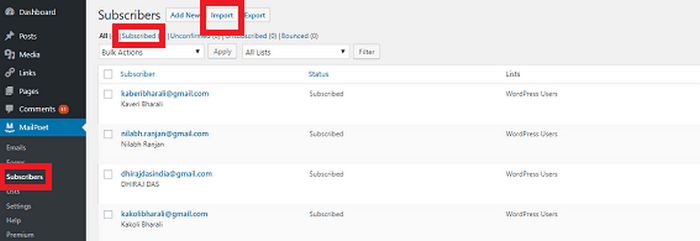
이 페이지에는 모든 구독자 목록이 반영됩니다. 가져오기 프로세스를 시작하려면 가져오기 버튼을 클릭합니다. 어떤 것을 선호하는지 묻는 몇 가지 옵션이 제공됩니다. 3가지 방법이 있습니다. 먼저 구독자의 데이터를 붙여넣으면 텍스트 상자입니다. 두 번째는 파일을 업로드하고 세 번째는 지금까지 사용하고 있는 기존 이메일 마케팅 플러그인에서 업로드합니다.
첫 번째 방법을 선택하는 경우 먼저 컴퓨터의 Excel 시트를 사용하여 이름 목록을 CSV 파일로 저장해야 합니다. 이제 대시보드에 구독자의 세부 정보를 복사하여 붙여넣을 수 있는 빈 상자가 있습니다. 메일, 이름, 성 형식을 따릅니다. 세 데이터를 구분하려면 쉼표를 사용하십시오.

이제 다음 단계 버튼을 클릭합니다. 다음 화면이 나타납니다.
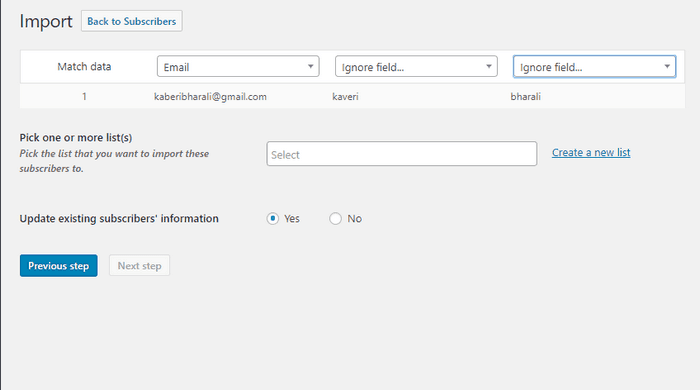
이제 추가할 새 목록을 만들거나 이미 존재하는 목록을 선택할 수 있습니다. 기존 가입자 정보를 업데이트하는 옵션을 선택합니다. 구독자 목록이 자동으로 업데이트되고 가져온 데이터가 추가됩니다.
데이터를 붙여넣어 내보내기
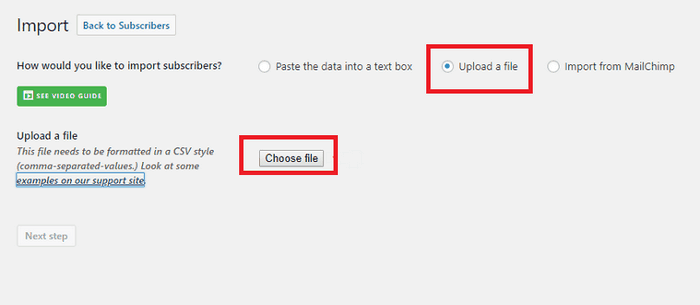
이것은 더 간단한 것입니다. 이전 목적지에서 다운로드한 CSV 데이터를 업로드하고 제공된 옵션에서 업로드하기만 하면 됩니다. 데이터가 CSV 형식이 아닌 경우 플러그인은 업로드된 파일을 허용하지 않습니다. 따라서 이 단계에서 작업하기 전에 샘플을 확인하십시오.
MailChimp에서 가져오기
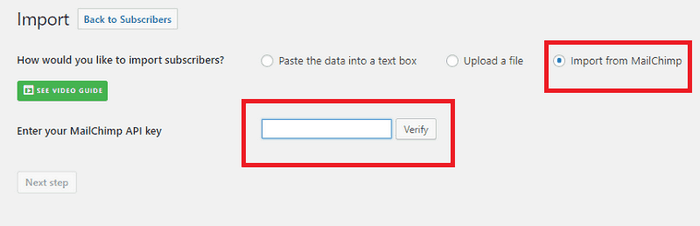
이를 수행하는 마지막 방법은 지금까지 사용했던 이메일 서비스 제공업체에서 가져오는 것입니다. 제 경우에는 MailChimp입니다. 빈 필드에 라이센스 키를 입력합니다. 키를 확인하고 성공하면 프로세스를 계속할 수 있습니다.
웹사이트에 양식 추가하기
MailPoet을 사용하면 웹사이트를 위한 아름다운 양식을 만들 수 있습니다. 새로 만들려면 MailPoet > Forms > Add New 로 이동합니다.
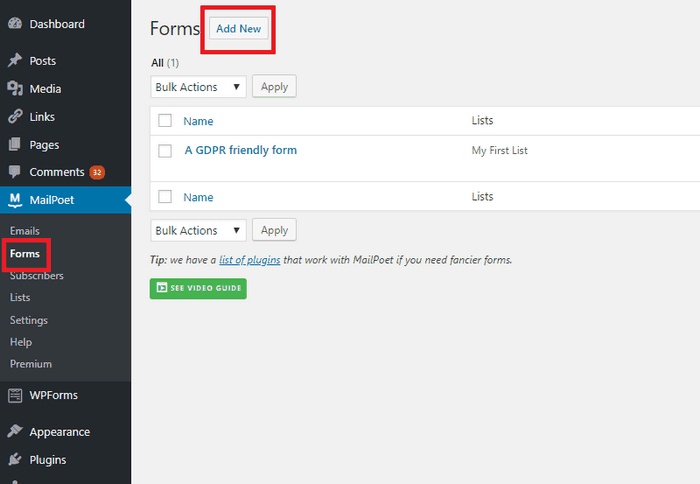
새 창으로 이동합니다. 여기에서 양식 배치, 스타일 등을 설정할 수 있습니다. 설정이라는 첫 번째 필드에 구독자를 추가할 목록의 이름을 입력할 수 있습니다. 그 아래에는 양식이 제출된 후 방문자에게 표시될 메시지를 표시하는 옵션도 있습니다. 이 메시지를 그대로 사용하거나 여기에 자신의 텍스트를 추가할 수 있습니다.
방문자가 특정 페이지로 연결되도록 하려면 다음 옵션을 선택하십시오.
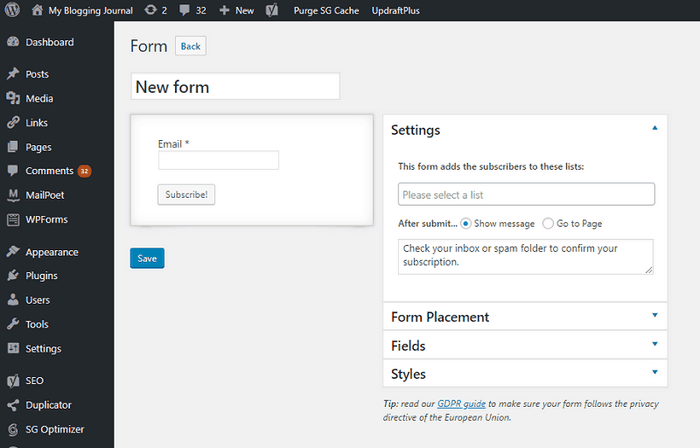
양식 배치 옵션에는 모양 설정 페이지로 연결되는 링크가 있습니다. 거기에 가서 양식을 표시할 위치를 설정할 수 있습니다.
다음 필드가 중요합니다. 여기에서 양식에서 원하는 필드를 선택할 수 있습니다. 기본 필드에 만족하지 않는 경우 고유한 필드를 생성할 수도 있습니다.
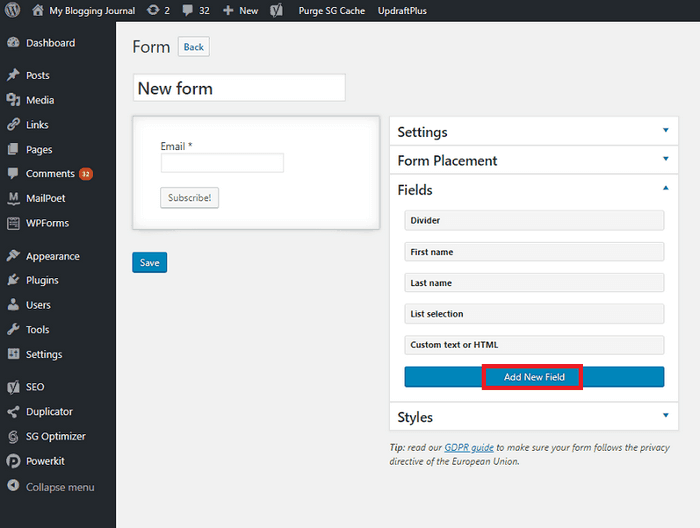
모든 설정이 완료되고 양식을 저장하면 다음 메시지가 표시됩니다. 위젯을 클릭하면 위젯으로 이동하고 양식을 표시할 위치를 선택할 수 있는 모양 페이지로 이동합니다.
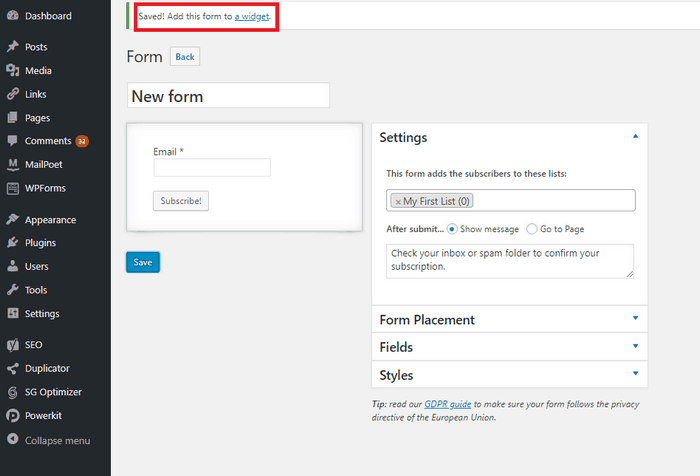
내 홈페이지에 표시하도록 선택하고 다음과 같이 표시됩니다.
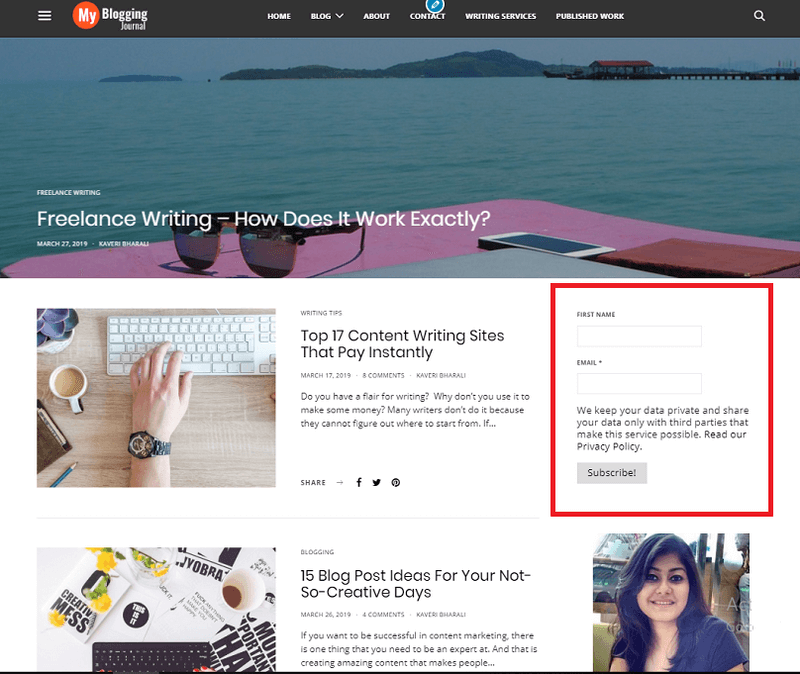
환영 메일을 보내기 위한 템플릿 선택 및 재설계
MailPoet은 선택할 수 있는 수많은 놀라운 템플릿을 제공합니다. MailPoet > 이메일 > 새로 추가 로 이동합니다. 다음과 같은 옵션이 있습니다. 구독자를 위한 환영 메일을 만들어 보겠습니다. 그래서 당신은 환영 이메일 옵션을 선택합니다.
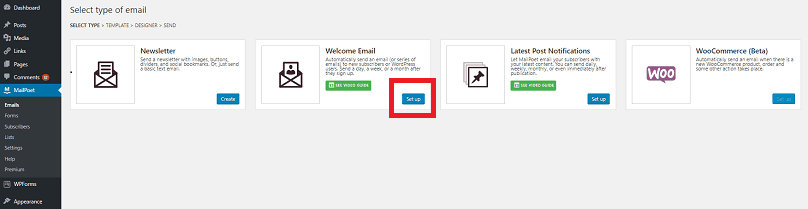
설정 옵션을 클릭하면 다음 화면이 나타납니다.
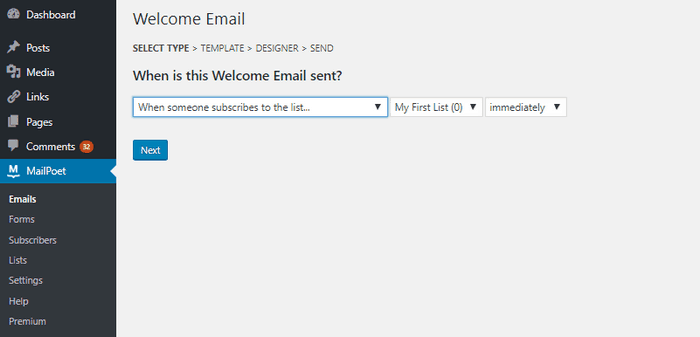
다음 옵션을 클릭하면 눈에 띄는 사전 제작 템플릿으로 채워진 완전히 새로운 공간에 들어갈 수 있습니다. 이 중에서 하나를 선택하거나 원하는 것을 가져올 수 있습니다.
여기에서 하나를 선택합시다. 가장 마음에 드는 것을 선택하고 선택 버튼을 클릭하십시오. 양식을 디자인하는 방법에 대한 빠른 비디오를 보여줍니다. 가장 마음에 드는 템플릿을 선택하세요. 이러한 모든 템플릿은 쉽게 사용자 정의할 수 있습니다. 편집하려는 섹션을 클릭하고 창의력을 계속 탐색하기만 하면 됩니다.
템플릿을 저장합니다. 다른 곳에서도 사용하려는 경우 내보낼 수도 있습니다. 이제 다음 버튼을 클릭합니다.
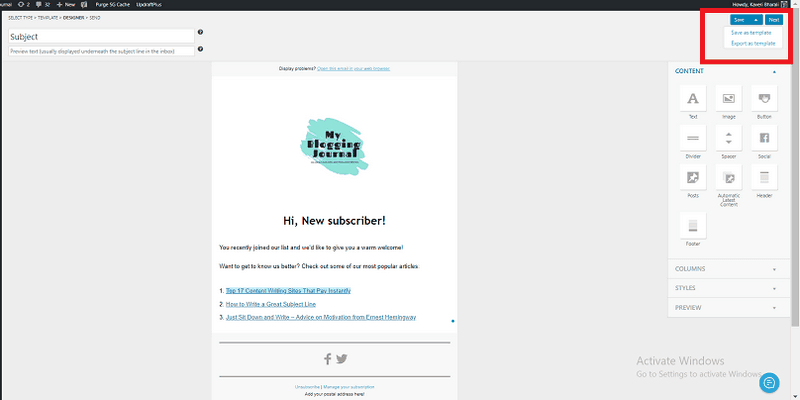
다른 옵션이 있는 화면으로 이동합니다. 이 메일을 보낼 시간, 보낼 사람 등을 선택할 수 있습니다. 화면을 아래로 스크롤하면 활성화 버튼이 표시됩니다. 해당 버튼을 누르자 마자 메일이 설정한 대로 작동하기 시작합니다.
사용자 피드백 및 MailPoet 지원 팀
지금까지 사람들은 MailPoet이 작동하는 방식을 좋아했습니다. 이미 100,000개의 활성 설치를 처리했다는 사실이 이를 증명합니다. 별표 4.5개를 받은 플러그인은 WordPress 저장소에 훌륭하게 추가되었습니다.
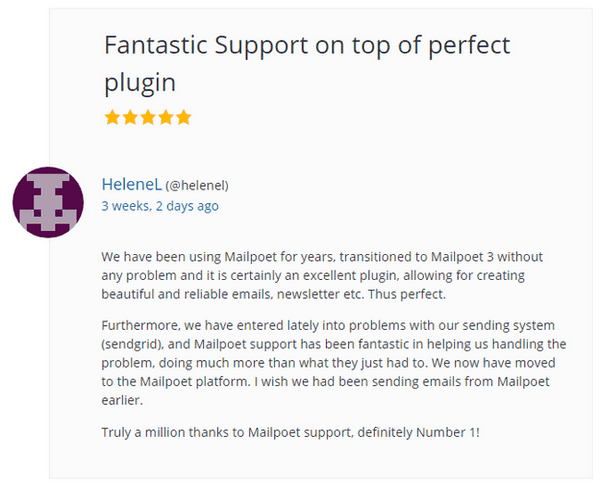
플러그인을 사용하는 데 문제가 없었습니다. 문서는 꽤 훌륭하고 거의 모든 것을 다룹니다. 지금까지 지원이 필요하지 않습니다. 그러나 리뷰에서 지원 팀이 다양한 문제에 대한 사람들의 질문을 해결하는 데 탁월한 성능을 지속적으로 제공했다고 말할 수 있습니다.
가격
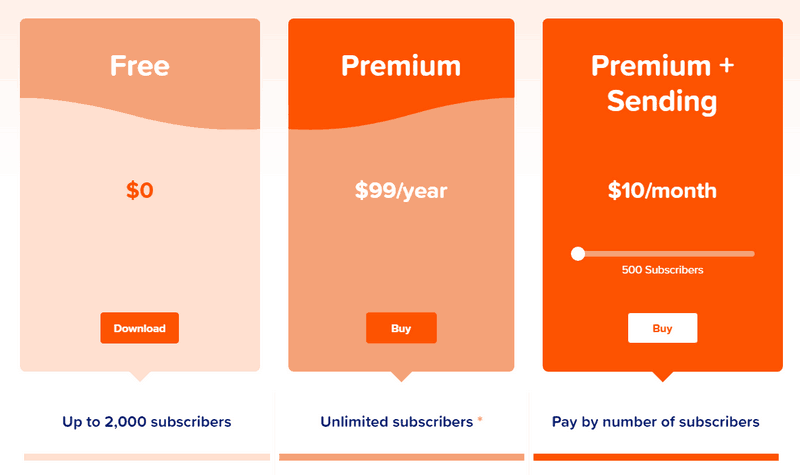
MailPoet은 다양한 요금제에 따라 제공됩니다.
- 무료버전 : 최대 2000명의 구독자까지 무료버전을 사용할 수 있습니다.
- 프리미엄 : 가입자 수에 제한 없이 프리미엄 버전을 사용할 수 있습니다. 비용은 99$/년입니다.
- 프리미엄+송금 : 맞춤형 요금제입니다. 보유하고 있는 가입자 수만큼 결제할 수 있습니다. 구독자 500명당 10$부터 시작합니다.
그것에 대해 더 알고 싶다면 가격 계획을 살펴보십시오.
결론적으로
전반적으로 플러그인은 훌륭해 보입니다. MailPoet 무료 버전과 MailPoet 프리미엄 버전 모두. 적절한 마케팅 전략과 함께 사용하면 비즈니스를 위한 훌륭한 마케팅 솔루션이 될 수 있습니다. 나는 개인적으로 그것이 얼마나 사용자 친화적인지 좋아했습니다.
사전 제작된 템플릿의 경우 팀이 더 잘할 수 있었다고 생각합니다. 솔직히 말해서 템플릿에 평균 점수를 주겠습니다. 그러나 네, 충분히 창의적이라면 언제든지 사용자 정의하여 기술을 보여줄 수 있습니다.
리뷰가 마음에 드셨기를 바랍니다. 이전에 이 제품을 사용한 적이 있다면 의견을 통해 알려주십시오. 당신의 경험은 어떻습니까? 우리 독자들은 확실히 귀하의 의견으로부터 혜택을 받을 것입니다.
